Как восстановить заметки на iPhone
Вопрос восстановления заметок также важен – ведь бывает, что утеряна важная информация, которая нужна вот здесь прямо сейчас.
iPhone Notes
Столетиями считалось, что написано пером, то не вырубишь и топором. Однако в XXI веке любая запись, в том числе и заметка, сделанная на iPhone с помощью какой-нибудь программы для ведения заметок, может стать жертвой случайного удаления. Такую заметку надо восстановить.
Восстановить заметку на iPhone с одной стороны просто, с другой – достаточно сложно. Просто, так как iOS постоянно делает бэкапы смартфона или в iTunes, сохраняя локальные копии, или через iCloud, храня их локально или в облаке. Проблема состоит в том, что выполняя бэкап, iOS во многих случаях постоянно перезаписывает резервную копию. То есть если пользователь удалил заметку, а теперь ее нужно вернуть, то лучше сразу приступать к восстановлению, пока система не сделала резервную копию.
Восстановить заметки из резервной копии сложно, так как чаще всего придется восстанавливать iPhone целиком, в том числе заново делать настройки. Кроме того, в процессе восстановления будет удалена часть пользовательского контента, например, музыка, которую надо будет закачивать в телефон по новой.
В этом смысле предпочтительнее восстанавливать iPhone через iTunes, а не через iCloud. iTunes позволяет выбрать восстановление отдельных компонентов.
Чтобы восстановить заметки с помощью iTunes, нужно:
- Отключить автоматическую синхронизацию для устройств. В этом случае iTunes не станет синхронизировать резервную копию при подключении iPhone, а значит, заметка останется в бэкапе. Запустить iTunes, зайдите в меню Настройки.
- В меню Настройки найдите вкладку Устройства и отметьте пункт «Не синхронизироваться с iPod, iPhone и iPad».
- Подключите iPhone к компьютеру с запущенным iTunes. Перейдите на вкладку Информация. Найдите пункт Дополнительные настройки и поставьте напротив Заметок флажок «Заменить данные на этом iPhone».
- Синхронизируйте устройство.
Если не удалось восстановить заметки таким образом, то можно попытаться извлечь их из базы данных. Дело в том, что iOS не удаляет заметку физически, а лишь помечает ее в базе данных, как удаленную.
- Если пользователь не обнаружил нужной заметки, необходимо, не создавая новых заметок, чтобы не затереть потерянную, подключить iPhone к компьютеру с iTunes.
- Нажать на устройстве и сделать копию.
- С помощью файлового менеджера (чаще всего рекомендуют FAR, но подойдет и Total Commander) нужно найти копию устройства. В Windows 7 он будет располагаться по следующему адресу: User\APPDATA\Roamin\ Apple Computer\MobileSync\Backup\[UID резервной копии из 40 символов]. Как вариант, это будет самая поздняя папка по времени создания.
- В папке надо запустить поиск, оставив маску *.* в поле поиск файла, а также выбрав кодировку UTF-8 и в поле «Содержит текст», ввести слово или слова из потерянной заметки.
- В результатах поиска нужно выбрать файл наибольшего размера. Скорее всего, это и есть база с искомой заметкой. Файл будет иметь случайное имя, например, ca3bc056d4da0bbf88b5fb3be254f3b7147e639c или 740b7eaf93d6ea5d305e88bb349c8e9643f48c3b
- Далее следует изменить расширение файла на htm.
- Файл можно открыть любым браузером, обязательно поменять кодировку на UTF-8.
- Теперь запустив поиск по ключевому слову, будет легко найти текст заметки в тегах <div>, <br>.
Непросто, да. Но если потребуется, эти инструкции помогут вам.
Evernote
Все удаленные заметки из Evernote попадают сначала в Корзину. Поэтому если пользователь не очищал корзину, то есть возможность восстановить заметку из нее.
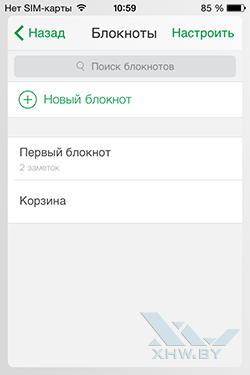
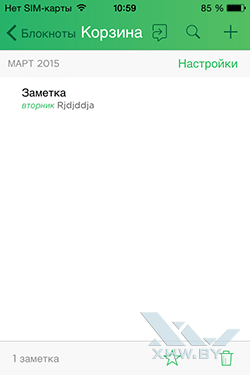
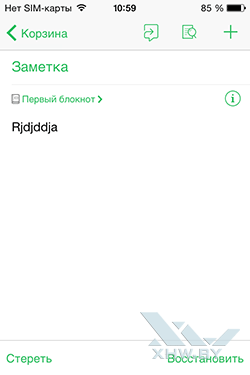
Чтобы восстановить заметку из корзины, необходимо проделать следующие действия:
- запустить Evernote;
- на домашнем экране выбрать пункт Блокноты;
- попав в меню Блокноты, проскроллить имеющиеся книжки до конца. Блокнот с названием Корзина будет последним, здесь и стоит искать удаленную заметку;
- найдя нужную заметку, необходимо зайти в нее и нажать Восстановить в правом нижнем углу экрана;
- заметка будет восстановлена в блокноте, из которого ее удалили. Также вместе с ней восстановится история.
Важное замечание. В корзине находятся заметки, созданные под данной учетной записью. Если пользователь удалил заметку, доступ к которой ему открыл его товарищ, то заметку нужно искать не в корзине пользователя, а в корзине того, кто расшарил заметку.
Если заметка была удалена и из корзины, то ее можно попытаться восстановить способом, похожим на описанный выше для iPhone Notes. Evernote также не сразу удаляет записи из базы данных, правда, чтобы прочитать базу потребуется специальное платное ПО.
Microsoft OneNote
Для удобства пользователей все удаленные заметки хранятся в корзине Microsoft OneNote в течение 60 дней, если, конечно, пользователь сам не отключил бэкап для той или иной записной книжки.
Восстановление заметок зависит от того, в какой записной книжке они находятся — в локальной или расшаренной.
На компьютере в Microsoft OneNote 2010 надо сделать следующее:
- выбрать в меню Файл пункт Сведения;
- на вкладке Сведения справа будет кнопка «Открыть резервные копии», нажать ее;
- в открывшемся диалоговом окне будут представлены резервные копии, найти по имени нужную записную книжку, из которой была удалена заметка;
- открыть резервную копию и найти удаленную заметку. Правым кликом мышки вызвать контекстное меню и выбрать пункты Переместить или Копировать. Восстановить первоначальное размещение заметки;
- синхронизировать заметки с мобильным устройством.
В расшаренной записной книжке удаленную можно найти, нажав пункт История, далее в нем найти Корзину Записной Книжки.
Simplenote
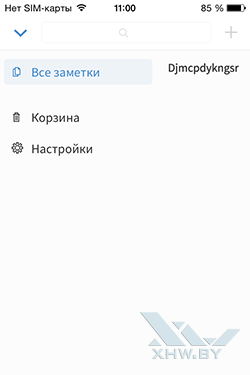
В Simplenote также предусмотрена корзина для удаленных заметок. Чтобы найти ее нажмите в верхней части экрана стрелку рядом с полем поиска. Откроется меню. Далее перейдите в пункт Корзина, здесь находятся все удаленные заметки.









